Karteikarten mit Anki zu erstellen ist super einfach und extrem effektiv.
Warum ist das Lernen mit Anki so effektiv?
Ganz einfach kurz und knapp: Der Anki-Algorithmus ermöglicht Spaced Repetition on it’s best.
Bei Spaced Repetition geht es grundsätzlich darum, dass Lerninhalte in immer größer werdenden Abständen wiederholt werden und somit langfristig im Gedächtnis bleiben.
Wo ist der Haken?
Am Anfang ist Anki ein großes Mysterium. Die Grundfunktion: Karten erstellen ist zwar noch recht selbsterklärend, aber darüber hinaus wird’s dann doch etwas komplizierter.
Daher hier einmal die Grundfunktionen, um Karteikarten mit Anki nicht nur erstellen, sondern auch effektiv nutzen zu können.
Kartendecks strukturieren
Irgendwann wird das Lernen mit Karteikarten in Anki unübersichtlich. Zumindest, wenn du nicht weißt, wie du deine Karten strukturieren kannst. Die ersten 100 Karten sind nach wenigen Tagen oder Wochen erstellt. Und was ist, wenn ich nun eine konkrete Karte wiederfinden möchte oder nur ein bestimmtes Thema lernen?
Das A und O, um Anki nach deinen Wünschen nutzen zu können ist also Struktur und Ordnung.
Unterstapel erstellen
Um einen Stapel zu erstellen, wird dir bei der Desktop-Version von Anki unten der Button Stapel erstellen angeboten. Draufgeklickt, Stapelname eingegeben und mit OK bestätigt.
Die Karten in einem Stapel werden immer mehr und damit kommt auch die Unordnung. Um innerhalb eines Stapels ein wenig aufzuräumen, kannst du Unterstapel erstellen.
Hierfür erstellst du zunächst einmal einen neuen Stapel:
- Wähle Stapel erstellen
- Gib dem Stapel einen Namen
- Bestätige mit OK
Der neue Stapel erscheint nun in deiner Stapelübersicht.
Jetzt kannst du diesen neu erstellten Stapel einem anderen unterordnen.
- Halte die Maus gedrückt und ziehe den Stapel per „Drag & Drop“ in einen anderen Stapel hinein.
- Über + und – neben dem Hauptstapel kannst du den Unterstapel ein- und ausblenden.

Im Prinzip kannst du so in Anki so viele Unterstapel erstellen wie du möchtest und auch zu den Unterstapeln wieder Unterstapel erstellen.
Es empfiehlt sich allerdings, nicht mehr als 2 Ebenen an Stapeln zu erstellen. Denn sonst wird es auch dabei unübersichtlich. Am Ende hast du eine ewig lange Liste an Stapeln, in denen du dich nicht mehr zurechtfindest.
Tipp:
Erstelle nicht mehr als 2 Stapelebenen.
Trotzdem braucht es manchmal noch ein bisschen kleinteiligere Einteilung. Beispielsweise möchtest du Informationen bzw. Karten aus einzelnen Kapiteln unterscheiden.
Das kannst du am besten mit Schlagwörtern tun.
Schlagwörter hinzufügen
Je mehr Karten du in einem Stapel hast, desto relevanter wird das Hinzufügen von Schlagwörtern.
Da deine Kartensammlung mit der Zeit Stück für Stück wachsen wird, ist es sinnvoll, diese direkt von Anfang an hinzuzufügen.
Während das Erstellen von einzelnen Stapeln zwar hilfreich sein kann, aber nicht zwingend notwendig ist, ist das Hinzufügen von Schlagwörtern ein Muss. Zumindest, wenn du den Überblick über deine Karten behalten möchtest.
Ich habe beispielsweise nur einen einzigen Stapel für mein Studium und arbeite ausschließlich mit Schlagwörtern.
Am einfachsten kannst du Schlagwörter direkt beim Erstellen einer Karte hinzufügen.
Dafür ist die Zeile ganz unten.
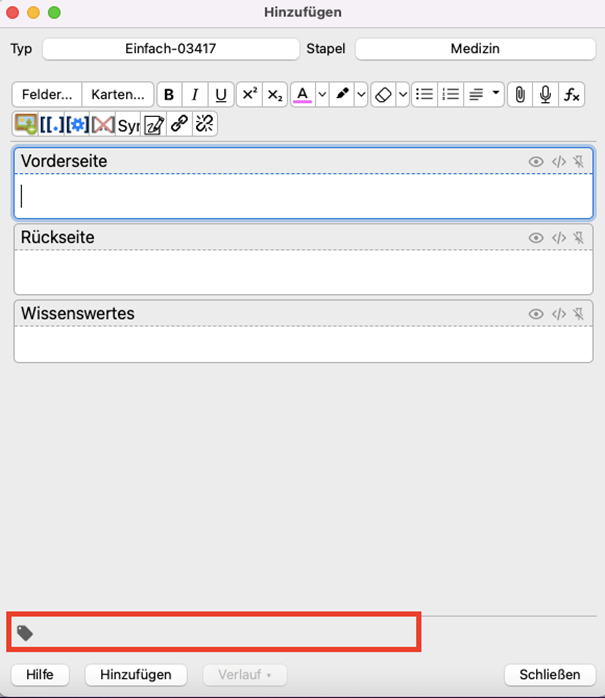
Alternativ kannst du die Schlagwörter auch im Nachhinein noch hinzufügen oder ändern.
- Wähle in der Kartenverwaltung die Karte(n) aus, bei der/denen du ein Schlagwort hinzufügen möchtest.
- Rechtsklick > Notizen > Schlagwörter hinzufügen…
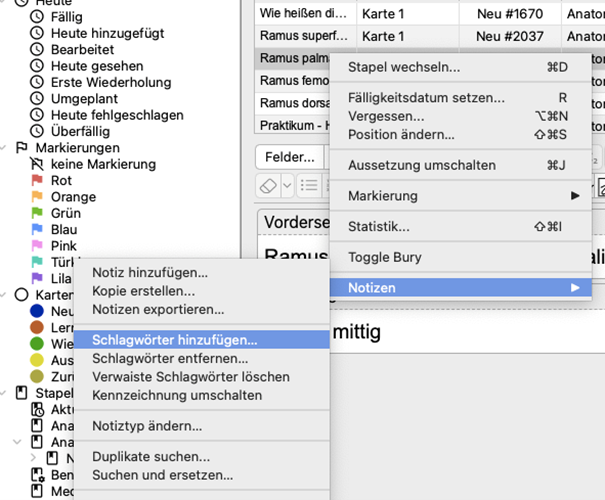
Karten mit bestimmten Schlagwörtern finden
Die Schlagwörter ermöglichen es dir, gezielt Karten wiederzufinden.
Denn in der Kartenverwaltung werden dir in der linken Seitenleisten alle Schlagwörter angezeigt.
Solltest du beim Erstellen einer Karte vergessen haben ein Schlagwort hinzuzufügen, findest du hier auch die Karten, die unmarkiert sind. Hier kannst du also noch nachträglich die passenden Schlagwörter hinzufügen.
Eigene Anki Karteikarten teilen und verschicken
Anki bietet auch die Funktion, eigene Karteikarten mit anderen zu teilen und zu verschicken. Das kann sehr hilfreich sein, um sich ein wenig Zeit zu sparen.
Gerade am Anfang kann das Erstellen von Karteikarten mit Anki ganz schön zeitaufwendig sein. Häufig tritt dann folgendes Problem auf: Du hast zwar die ganzen Karten erstellt, kommst dann aber zeitlich nicht mehr dazu, diese auch zu lernen.
- Gehe auf den Stapel, den du exportieren möchtest
- Wähle Datei > Exportieren …
- Wähle das Exportformat und ob die Medien mit exportiert werden sollen. Klicke anschließend auf Exportieren …
- Der von dir gewählte Stapel wird nun als Datei auf deinem Gerät gespeichert. Von hieraus kannst du den Stapel bspw. per E-Mail weiterverschicken.
Vorgefertigte Karten herunterladen
Ein häufiges Problem mit Anki: Die Karten sind erstellt, aber das hat so lange gedauert, dass jetzt die Zeit fehlt, diese Karten auch noch zu lernen.
Zunächst einmal als kleiner Trost: Je länger du Anki nutzt und je vertrauter du mit dem Programm und den einzelnen Funktionen bist, desto schneller wirst du beim Erstellen der Karten.
Dennoch: Es lässt sich eine Menge Zeit sparen, wenn man sich die Arbeit teilt.
Arbeitsteilung bei Anki heißt: Vorgefertigte Karteikarten herunterladen und selbst erstellte Karteikarten mit anderen teilen.
Vorgefertigte Stapel zu allen möglichen Themen findest du im Ankiweb.
Ins AnkiWeb gelangst du auch über die Stapelansicht in Anki mit einem Klick auf Stapel herunterladen
Von dort kannst du dir vorgefertigte Stapel herunterladen.
- AnkiWeb öffnen (Stapel herunterladen).
- Den richtigen Stapel heraussuchen und anklicken.
- Unter der Beschreibung auf Download klicken.
- Öffne Anki und klicke auf Datei importieren.
Jetzt öffnen sich deine Dateien und du brauchst den heruntergeladenen Stapel lediglich noch auswählen. - Das neue Deck wird nun in der Stapelübersicht angezeigt.
Karten mit bestimmten Schlagwörtern lernen
Es ist mal wieder Klausurenphase. Für eine optimale Prüfungsvorbereitung möchtest du nun noch mal alle Karten mit einem bestimmten Schlagwort wiederholen.
Voraussetzung dafür ist natürlich, dass du alle Karten mit einem Schlagwort gegenzeichnet hast.
- Klicke in der Stapelübersicht auf einen beliebigen Stapel.
- Wähle Benutzerdefiniertes Lernen > Karten mit bestimmten Status oder Schlagwörtern > Schlagwörter auswählen
- Jetzt kannst du entweder die Schlagwörter auswählen, die du lernen möchtest, oder die Schlagwörter, die vom Lernen ausgeschlossen werden sollen. Bestätige deine Auswahl mit OK.
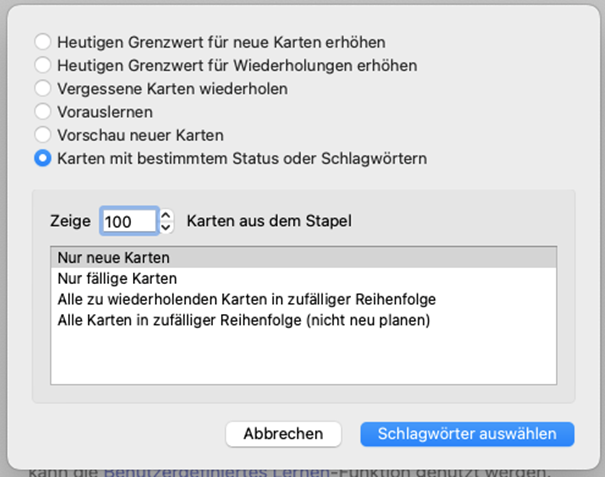
Anki alle Karten anzeigen
Möchtest du außerhalb deines ‚normalen Lernturnus‘ auf deine Karten zugreifen, kannst du dir alle deine Karteikarten anzeigen lassen.
- Klicke auf „Kartenverwaltung“
- Wähle in der linken Sidebar „Stapel“, wenn du alle Karten sehen möchtest oder einen bestimmten Stapel, wenn du nur alle Karten aus einem bestimmten Stapel angezeigt bekommen möchtest
- Dir werden nun alle Karten in diesem Stapel in einer Liste angezeigt.
Karten im Voraus lernen
Anki macht niemals Pause. Das ist leider so.
Wenn du allerdings schon einen Tag vorher weißt, dass du am nächsten Tag keine Zeit finden wirst, dein tägliches Lernpensum zu schaffen, kannst du die Karten bereits im Voraus lernen.
- Wähle den Stapel aus, den du im Voraus lernen möchtest.
- Klicke auf Benutzerdefiniertes Lernen.
- Wähle Vorauslernen und stelle die Anzahl an Tagen ein, die du voraus lernen möchtest. Bestätige mit OK
- In deiner Stapelübersicht erscheint nun ein neuer Stapel Benutzerdefinierte Sitzung. Sobald du die Karten aus diesem Stapel gelernt hast, kehren sie automatisch wieder zurück in ihren ursprünglichen Stapel.
Karten ein- und aussetzen
Karten auszusetzen ist wie eine Art Time-out.
Die Karte ist immer noch im Stapel – also nicht gelöscht- wird aber beim Lernen nicht mehr angezeigt.
Karten auszusetzen ist dann hilfreich, wenn
- du Karten im Voraus erstellst, aber erst in einigen Tagen oder Wochen lernen möchtest oder
- die Information der Karte für dein aktuellen Lernprozess nicht relevant ist.
Karte aussetzen
Wenn dir beim Lernen eine Karte begegnet, die du aussetzen möchtest, wähle Mehr > Karte aussetzen
Karte einsetzen
Möchtest du deine Karte beim Lernen wieder angezeigt bekommen
- Gehe in die Kartenverwaltung
- Klicke in der linken Sidebar auf Kartenstatus > Ausgesetzt
- Wähle mit einem Rechtsklick die Karte(n), die du wieder einsetzen möchtest.
- Wähle Aussetzung umschalten
- Die Karte erscheint nun wieder in ihrem Stapel.
Übrigens:
Die Intervalle ändern sich durch das Aus- und Einsetzen von Karten nicht!
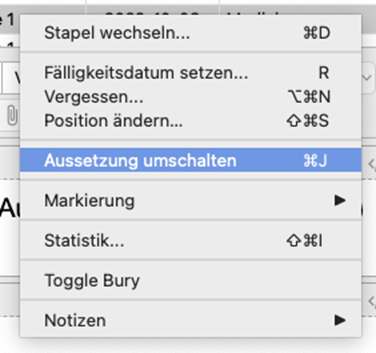
Karten und Notizen löschen
Manche Karten sind einfach schlecht. Du kapierst einige Wochen überhaupt nicht mehr, was du mit dieser Karte erreichen wolltest. Oder der Inhalt der Karte stellt sich als absolut unnötig heraus.
Da hilft nur eins: Karten löschen. Oder doch lieber Notizen löschen?
Unterschied Karten und Notizen
Bei einigen Notiztypen in Anki, entstehen beim Erstellen mehrere Karten. Beispielsweise kannst du beim Lückentext mehr als eine Lücke auf der Vorderseite setzen.
Wählst du Notiz löschen, werden alle Lücken auf einmal gelöscht. Hatte dein Lückentext 5 Lücken, löschst du 5 Karten auf einmal.
Eine Karte wäre in dem Fall eine einzelne Lücke.
Notizen löschen
Um einzelne Notizen zu löschen, hast du zwei Möglichkeiten.
- Variante zum Notizen löschen
Wird dir die Karte, die du löschen möchtest beim Lernen angezeigt, wähle Mehr > Notiz löschen - Variante zum Notiz löschen
Suche die Karte in der Kartenverwaltung über das Suchfeld.
Rechtsklick > Notizen > Delete Note
Karten löschen
Möchtest du keine ganze Notiz, sondern lediglich eine einzelne Karte löschen, ist ganze etwas schwieriger.
- Leere das entsprechende Feld der Karte über die Kartenverwaltung oder über die Option Bearbeiten, wenn du die Karte beim Lernen angezeigt bekommst.
- Gehe zurück in die Stapelübersicht.
- Wähle in der oberen Menüleiste Extras > Leere Karten …
- Hier werden dir nun alle leeren Karten angezeigt, die du mit einem Klick löschen kannst.
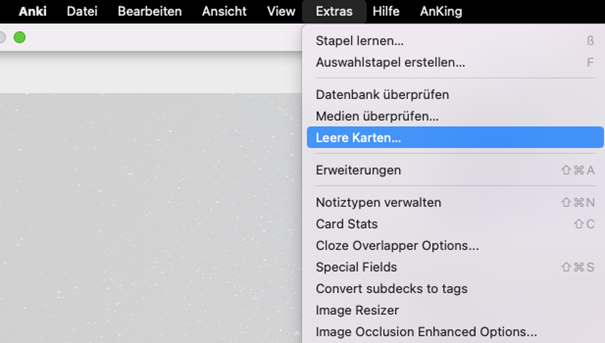
Karten in einen anderen Stapel verschieben
Wenn du eine Karte lieber in einem anderen Deck hättest, musst du sie nicht löschen und neu erstellen, sondern kannst die Karte in einen anderen Stapel verschieben.
- Suche in der Kartenverwaltung die Karte(n) aus, die du in einen anderen Stapel verschieben möchtest.
- Rechtsklick > Stapel wechseln…
- Wähle den Stapel aus, in den du die Karte(n) verschieben möchtest oder erstelle über Hinzufügeneinen neuen Stapel.
- Bestätige dein Vorhaben mit Karte verschieben
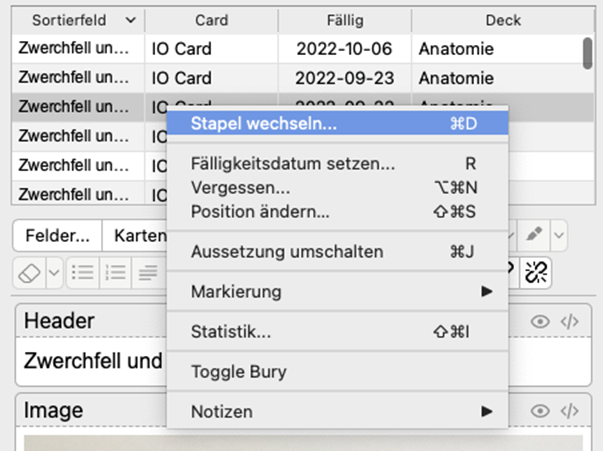
Mit diesen Grundfunktionen solltest du deine Karteikarten mit Anki effektiv lernen können.
Wenn du Lust auf noch mehr Funktionen hast und ein bisschen tiefer in die Anki-Materie einsteigen möchtest, warten schon die Anki Add-ons auf dich.
Must-have! 8 Anki Add-ons fürs Medizinstudium
(Nicht nur hilfreich für Medizinstudent*innen)


